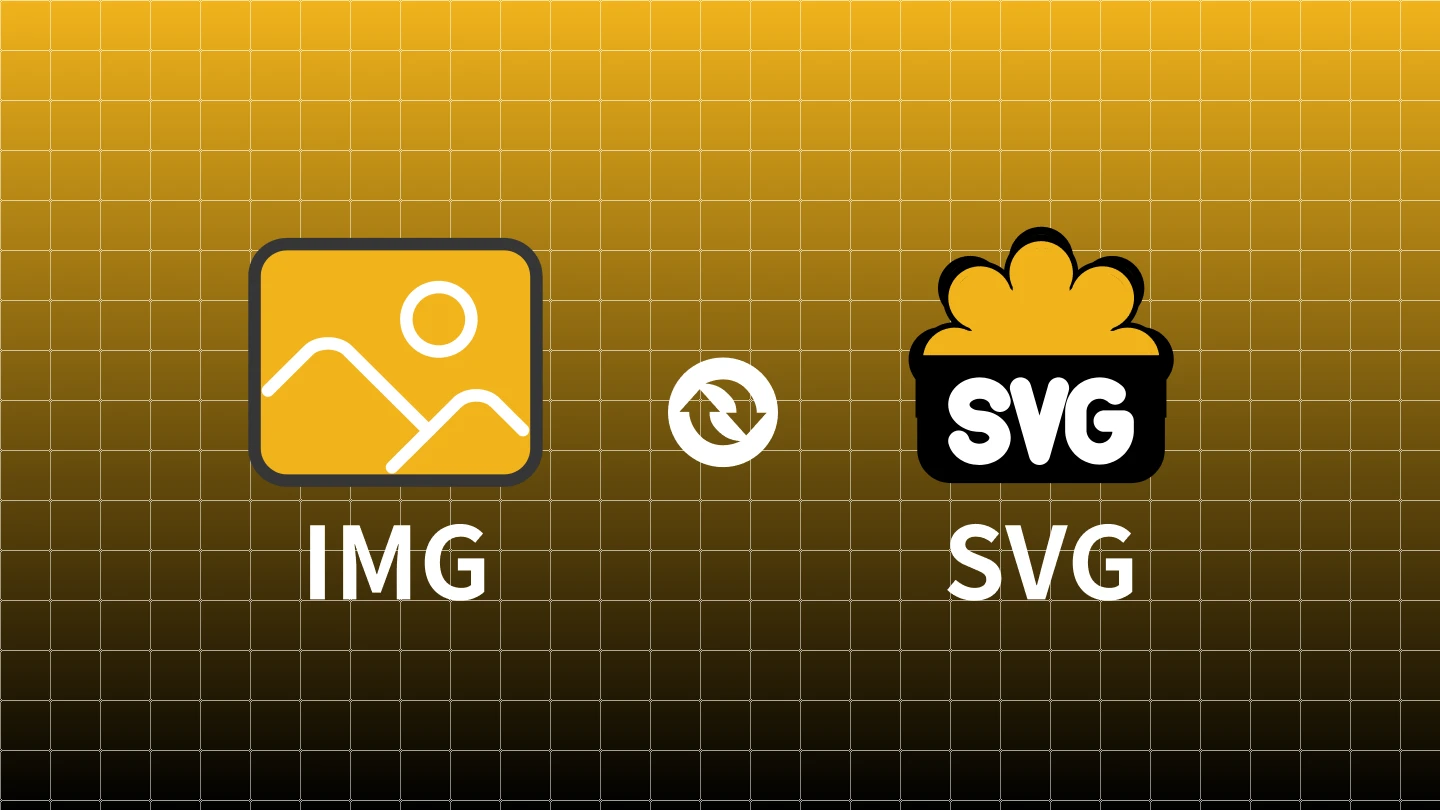更新
2025 年 8 月 11 日 09:45:00
新增一款 AI 处理工具,可以直接生成 SVG 或者将图片转为 SVG,免费 200 积分试用。
将图片(如 JPG, PNG)转换为可无限放大、体积小巧的 SVG 矢量图,是设计师、开发者和内容创作者的常见需求。无论是优化网站图标、制作响应式 Logo,还是为印刷品准备素材,图片转 SVG 都是一个关键步骤。然而,手动描图耗时费力,优秀的 在线图片转 SVG 工具 能大大提高效率。本文精选了 5 款效果出色、各具特色的 JPG/PNG 转 SVG 工具,涵盖免费和付费选项,助你轻松完成图片矢量化。
为什么需要将图片转换为 SVG?
在推荐工具之前,先快速了解 SVG 的优势:
- 无限缩放不失真:SVG 是矢量格式,放大缩小不会出现像素点或模糊,完美适配不同屏幕尺寸和高清打印。
- 文件体积小:尤其对于简单图形、图标和 Logo,SVG 文件通常比同等视觉效果的 JPG/PNG 小得多,提升网页加载速度。
- 可编辑性强:SVG 本质上是代码(XML),可以使用代码编辑器或矢量图形软件(如 Adobe Illustrator, Inkscape)进行深度编辑,修改颜色、形状、添加动画等。
- SEO 友好:搜索引擎可以读取SVG文件中的文本内容(如果是文字转换)。
顶级付费图片转 SVG 工具推荐
对于追求最高转换精度和细节还原的专业用户,付费工具通常是首选。它们采用更先进的算法,能处理更复杂的图片,输出更接近手工描图的矢量效果。
1. Vectorizer.ai:AI 驱动的顶级矢量化效果
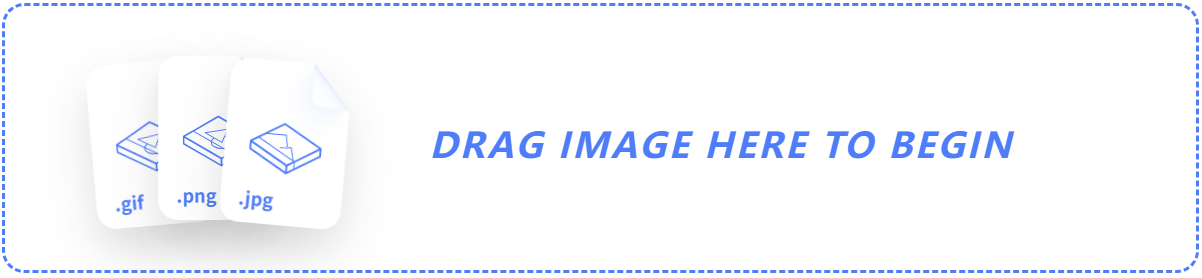
- 网址:https://vectorizer.ai/(可免费测试,导出需付费)
- 特点:
- 公认的效果最好的在线图片转 SVG 工具之一,尤其擅长处理照片、复杂插画和带渐变的图像。
- 采用先进 AI 技术,能精准识别颜色区域、边缘和细节,生成清晰、平滑、路径优化的矢量图。
- 提供丰富的输出设置选项(颜色数量、细节级别、背景处理等),满足专业需求。
- 支持批量处理(付费计划)。
- 适合人群:设计师、插画师、需要处理复杂图像或对输出质量要求极高的专业人士。
- 付费模式:按 API 计费或订阅制。
2. Creative Fabrica Studio:设计资源平台的内置强力工具 (融入:在线SVG转换器, 设计师工具)
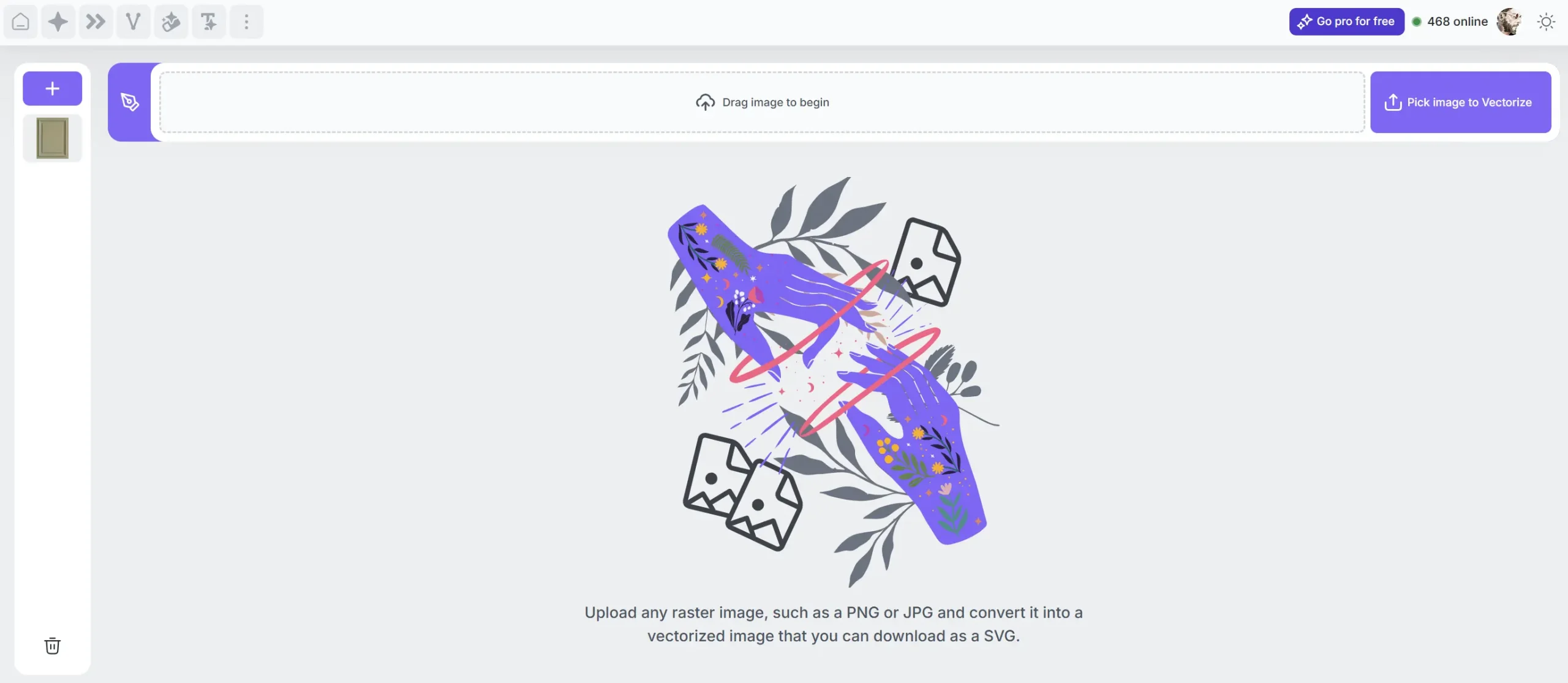
- 网址:https://studio.creativefabrica.com/vectorizer/ (需注册)
- 特点:
- 效果也非常出色,尤其对清晰度较高的 Logo、图标和线条艺术转换效果佳。
- 集成在庞大的设计资源平台 Creative Fabrica 中,转换后可直接在其丰富的字体、图形库中进行二次创作。
- 界面直观易用,转换速度快。
- 除了矢量化,还提供简单的 SVG 编辑功能。
- 适合人群:设计师、内容创作者,特别是已经在使用 Creative Fabrica 资源或订阅的用户。
- 付费模式:功能包含在 Creative Fabrica 订阅中(如 All Access 计划),可免费试用。
实用的免费图片转 SVG 工具推荐
预算有限或处理简单转换任务?以下免费工具也能提供不错的解决方案。
3. FreeConvert SVG 转换器:一站式免费在线转换
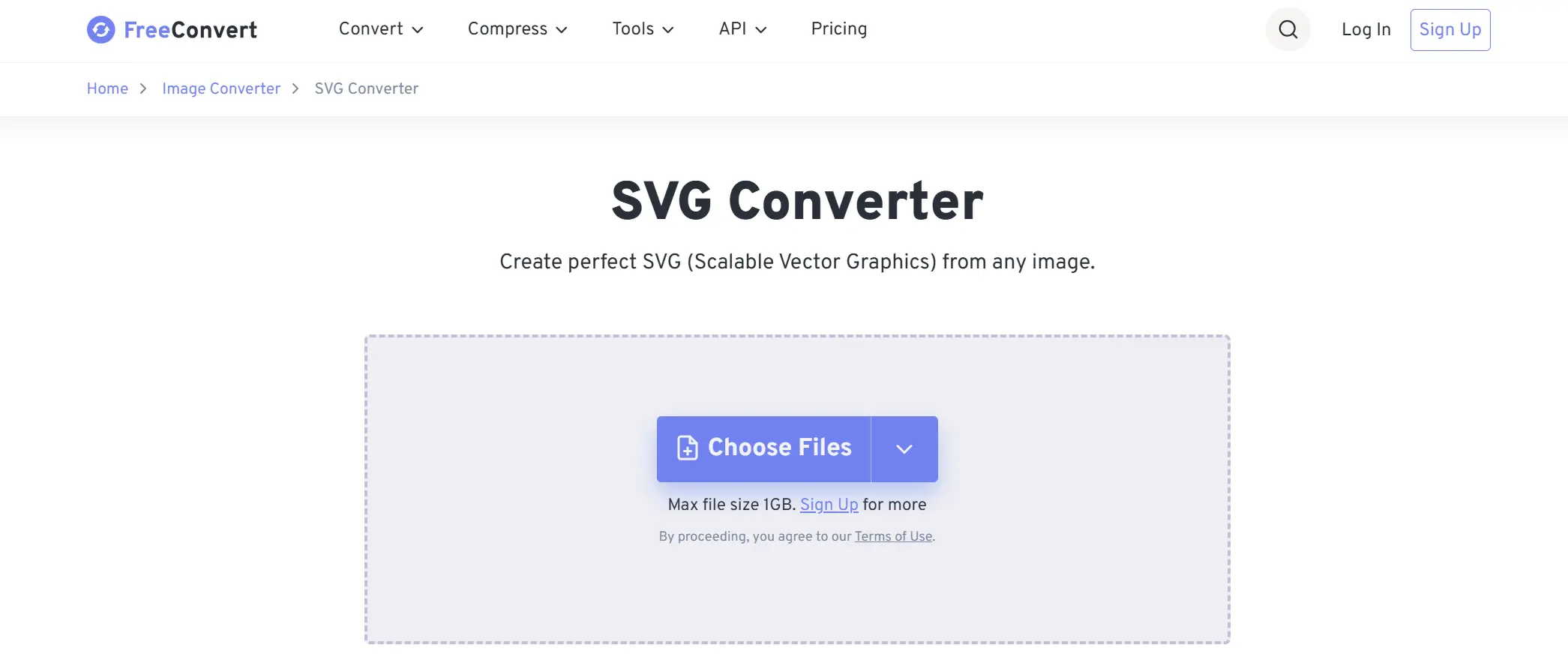
- 网址:https://www.freeconvert.com/svg-converter
- 特点:
- 完全免费的在线工具,操作极其简单,拖放文件即可开始转换。
- 支持多种输入格式(JPG, PNG, GIF, BMP 等)转 SVG。
- 提供基础的输出选项(如设置颜色数量)。
- 转换效果尚可,适合处理清晰度较高、结构相对简单的图形、图标或文字截图。对于复杂照片效果有限。
- 是 FreeConvert 庞大在线文件转换工具集的一部分。
- 适合人群:普通用户、开发者、学生,需要快速完成简单图片到 SVG 的转换,且对效果要求不是极端苛刻的场景。
4. Adobe Express SVG 转换器:便捷的创意工具
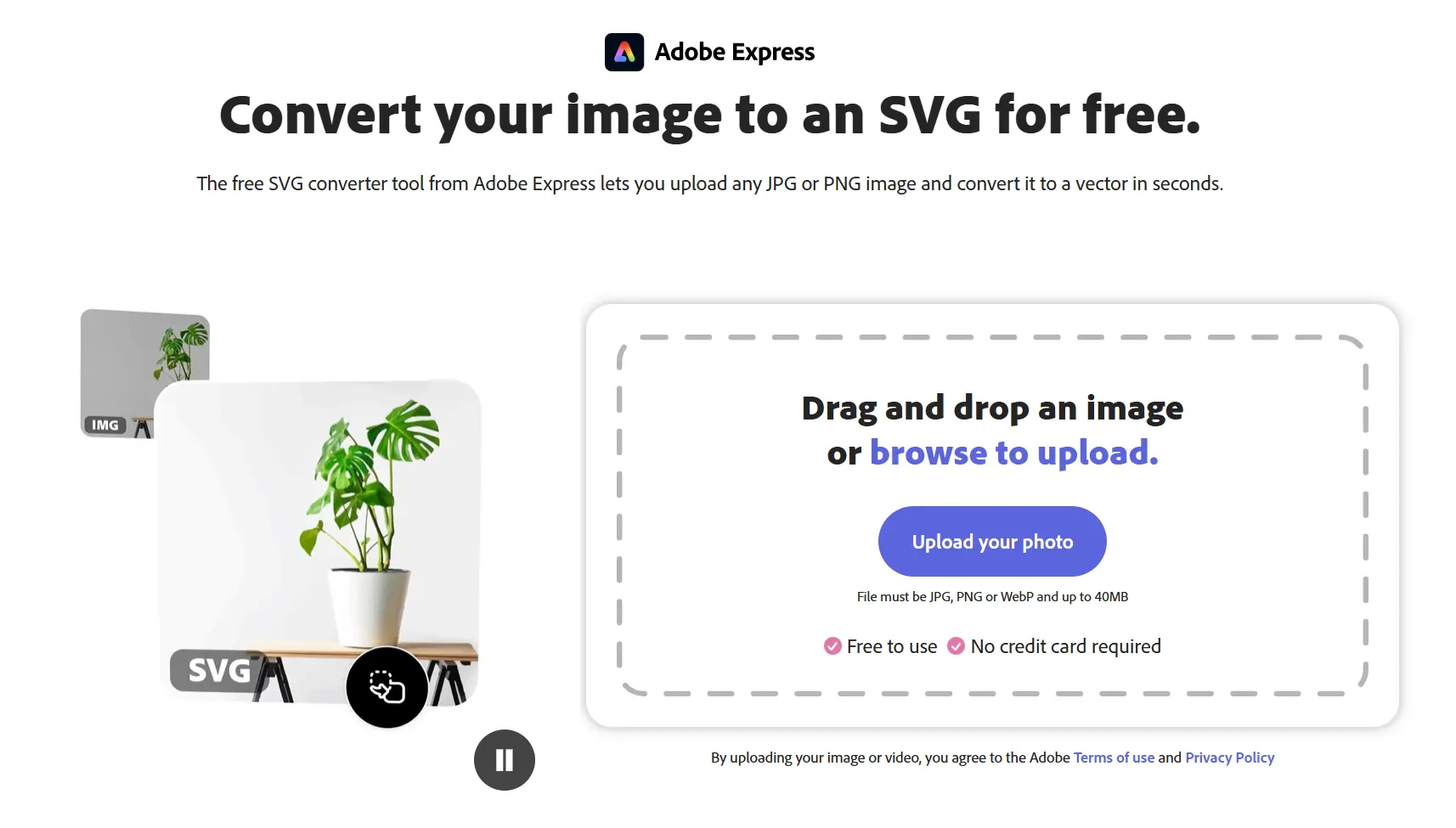
- 网址:https://www.adobe.com/express/feature/image/convert/svg
- 特点:
- 由 Adobe 提供的免费在线图片转 SVG 工具,品牌可靠。
- 界面简洁现代,用户体验好。
- 转换效果与 FreeConvert 类似,适合简单图形。对于照片或复杂图像,结果可能比较抽象或包含过多路径。
- 转换后的 SVG 可无缝导入 Adobe Creative Cloud 应用(如 Illustrator)进行深度编辑。
- 是 Adobe Express 免费在线设计套件的一部分,转换后可继续使用其模板进行设计。
- 适合人群:Adobe 用户、内容创作者、社交媒体运营者,需要快速转换简单图形并可能进行后续设计的情况。
5. Photopea:免费在线 PS 的隐藏技能
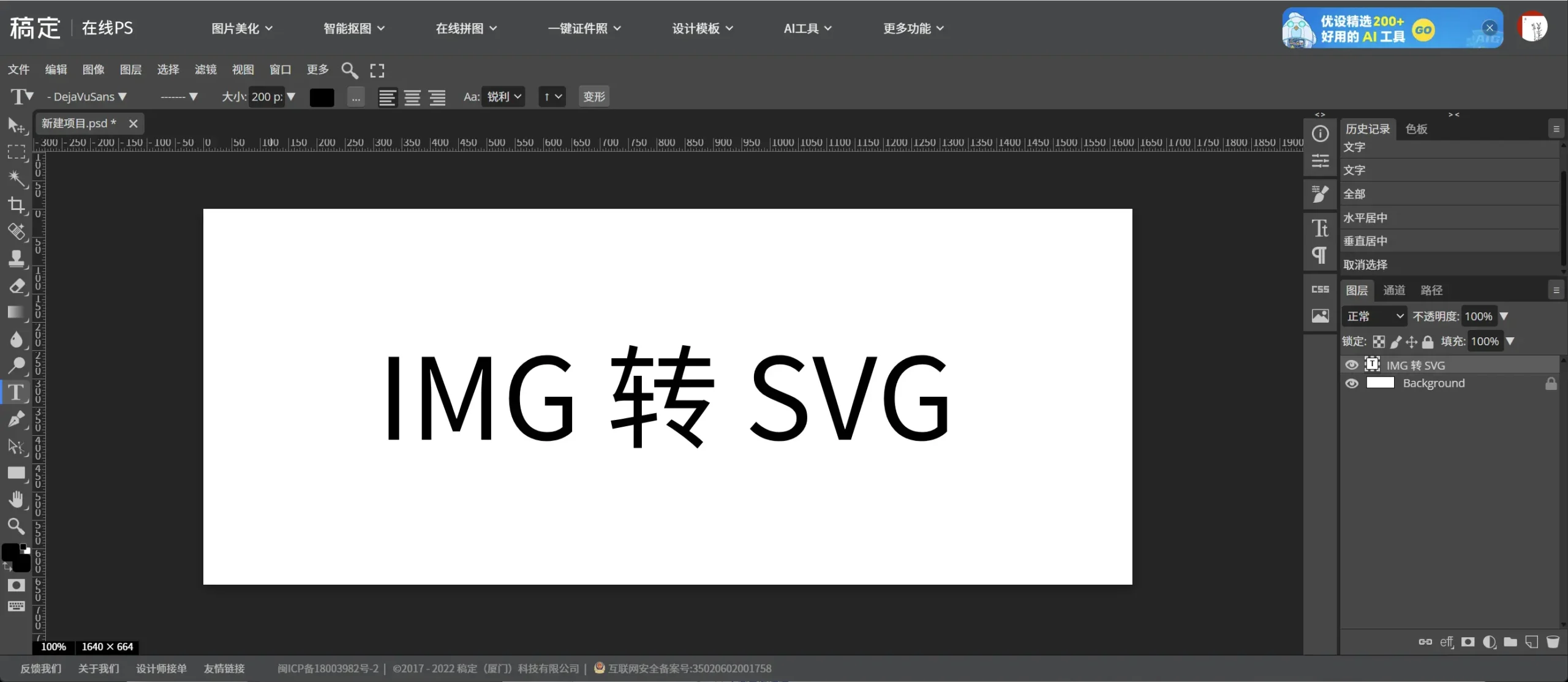
- 网址:https://www.photopea.com/
- 特点:
- 这是一个强大的免费在线图像编辑器(类似 Photoshop),但它也内置了将位图转换为矢量形状的功能。
- 国内有其合作的平台(稿定设计),亦可免费使用。
- 操作:打开图片 -> 选择图层 -> 菜单
编辑->矢量化位图。可以调整容差等参数。 - 效果可控性较强:因为是在专业的编辑环境中,你可以对生成的矢量路径进行更精细的检查和手动调整(比纯自动化工具灵活)。
- 学习曲线比纯转换工具稍高,但功能强大且免费。
- 适合人群:对图像编辑有一定基础,不满足于纯自动化转换结果,希望有更多控制权或需要结合其他编辑操作的用户。是学习手动矢量化的一个好跳板。
如何选择最适合你的图片转SVG工具?
选择工具时,考虑以下因素:
- 图片复杂度:简单 Logo 或图标?试试免费工具。复杂照片/插画?付费工具(特别是 Vectorizer.ai)效果更好。
- 质量要求:追求完美还原和可编辑性?选付费。快速转换、能用即可?免费工具足够。
- 预算:有稳定需求且追求高质量?考虑付费订阅。偶尔使用或预算有限?免费工具是首选。
- 后续工作流:需要导入 Adobe 软件?Adobe Express 更便捷。需要在设计平台继续创作?Creative Fabrica Studio 是优选。需要深度编辑?Photopea 或导出到专业矢量软件。
- 批量需求:需要处理大量图片?查看工具是否支持批量转换(通常是付费功能)。
图片转SVG的注意事项
- 源图片质量:清晰度高、对比度强的图片转换效果更好。模糊或低分辨率的图片转换结果通常不理想。
- 并非万能:自动化工具无法完美处理极其复杂、细节繁多的照片,效果可能过于“抽象”或路径过多。这类图片更适合手动描摹或降低预期。
- 检查与优化:转换后务必在矢量编辑软件中打开检查,删除冗余节点、优化路径,能显著减小 SVG 文件体积。
- 文字处理:如果图片中包含文字,最好确认转换后文字是否仍是可编辑的文本路径(有时会变成轮廓图形)。对于重要文字,直接在代码或矢量软件中使用文本工具重写更可靠。
总结
无论是追求极致效果的付费 SVG 转换器如 Vectorizer.ai 和 Creative Fabrica Studio,还是方便快捷的免费在线图片转 SVG 工具如 FreeConvert 和 Adobe Express,亦或是功能强大的 Photopea,选择合适的工具能让你事半功倍地完成 JPG/PNG 转 SVG 的任务。理解不同工具的优势和适用场景,结合你的具体需求(图片类型、质量要求、预算、工作流),就能轻松找到那款最趁手的图片矢量化利器,享受 SVG 带来的清晰、灵活与高效!